Company of Heroes é um jogo de estratégia em tempo real desenvolvido pela Relic Entertainment. O jogo se passa durante a Segunda Guerra Mundial e foi lançado no Windows, OS X, iOS, Android e Linux. Veja como você pode jogar Company of Heroes em seu PC Linux.
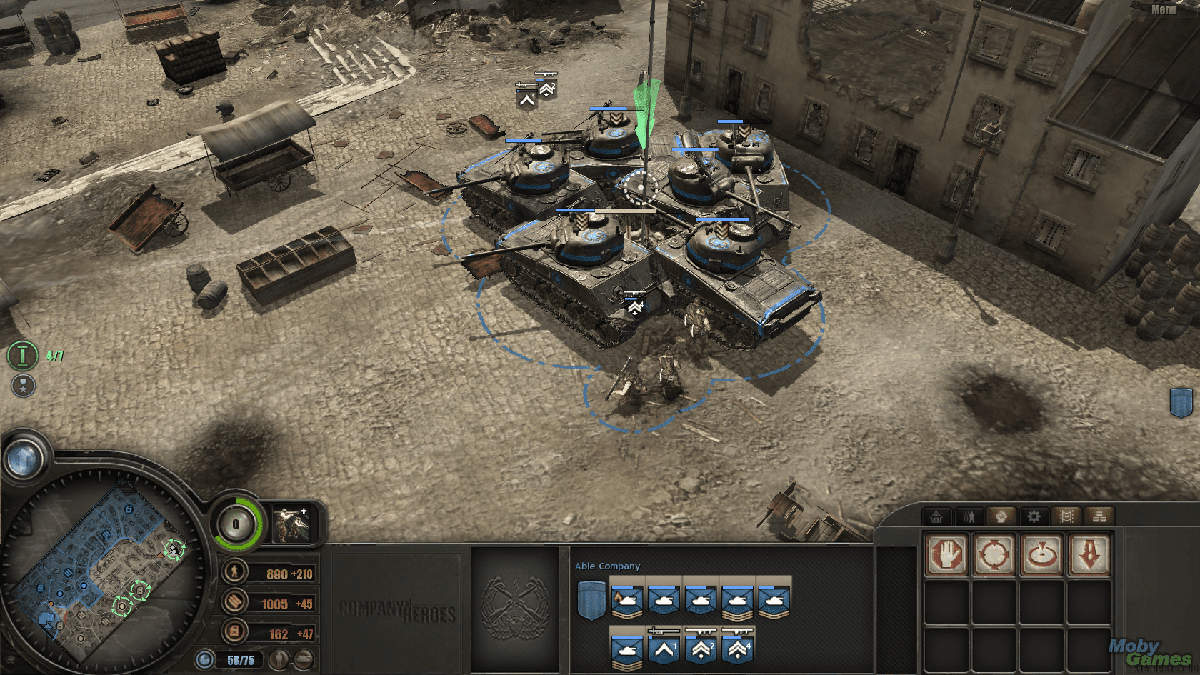
Fazendo Company of Heroes trabalhar no Linux
Company of Heroes não é um jogo nativo do Linux, mas funciona muito bem no Linux, graças ao Proton. Infelizmente, no entanto, o Proton só funciona com a versão Linux do Steam.
Instale o Steam
Instalar a versão Linux do Steam é muito fácil, graças ao suporte de plataforma estelar da Valve. Comece abrindo uma janela de terminal na área de trabalho ( Ctrl + Alt + T ou “Terminal” no menu do aplicativo).
Assim que a janela do terminal estiver aberta e pronta para uso, a instalação está pronta para começar. Siga as instruções de instalação abaixo que correspondem ao sistema operacional Linux que você usa atualmente.
Ubuntu
Para obter o Steam no Ubuntu, você precisará executar o seguinte comando apt install.
sudo apt install steam
Debian
Se você usar Debian Linux , a melhor maneira de fazer o Steam funcionar é por meio do pacote DEB . Usando o comando wget abaixo, pegue a versão mais recente do Steam da Valve.
wget https://steamcdn-a.akamaihd.net/client/installer/steam.deb
Uma vez o download do pacote Steam DEB é concluído, a instalação pode começar. Usando o comando dpkg abaixo, instale a versão mais recente do Steam no Debian.
sudo dpkg-i steam.deb
Com o pacote Steam DEB instalado, você precisa corrija quaisquer problemas de dependência que possam ter ocorrido. Usando o comando apt-get install-f , corrija os erros.
sudo apt-get install-f
Arch Linux
O Steam está em Arch Linux , e se você for um usuário, você pode instalá-lo para contanto que você tenha o repositório de software “multilib” instalado e funcionando.
Para habilitar “mutlilib”, abra o arquivo/etc/pacman.conf em seu editor de texto favorito (como root). Depois que o arquivo de texto estiver aberto para edição, localize a seção “multilib” e remova o símbolo # da frente dela, bem como os diretamente abaixo dela. Em seguida, feche o arquivo de texto e salve-o.
Depois de salvar o arquivo de texto, use os comandos abaixo para obter a versão mais recente do Steam funcionando em seu computador.
sudo pacman-Syy sudo pacman-S steam
Fedora/OpenSUSE
Ambos O Fedora e o OpenSUSE podem executar o Steam através dos repositórios de software incluídos no sistema operacional pronto para uso. Dito isso, a versão Flatpak do Steam funciona muito melhor, e sugerimos seguir essas instruções.
Flatpak
Para fazer o Steam funcionar via Flatpak, você precisará instalar o Flatpak tempo de execução e configurar a loja de aplicativos Flathub. Para fazer o runtime funcionar em seu sistema, siga nosso guia sobre o assunto .
flatpak remote-add–if-not-existing flathub https://flathub.org/repo/flathub.flatpakrepo
Com a loja de aplicativos Flathub configurada, use o comando abaixo para instalar o Steam.
flatpak install flathub com.valvesoftware.Steam
Instalar Company of Heroes no Linux
Agora que o Steam está instalado em seu computador, inicie-o e faça login em sua conta Steam usando suas credenciais de usuário. Em seguida, siga as instruções passo a passo abaixo para colocar o Company of Heroes em funcionamento.
Passo 1: Encontre o botão “Steam” e clique nele com o mouse. Em seguida, clique no botão “Configurações” para acessar a janela de configurações do Steam.

Uma vez dentro da janela de configurações do Steam, encontre a seção“ Steam Play ”. Em seguida, marque as caixas “Habilitar Steam Play para títulos suportados” e “Habilitar Steam Play para todos os outros títulos”. Clique em “OK” para salvar as configurações.
Etapa 2: Encontre o botão “Loja” e clique nele para acessar a loja Steam. Uma vez na loja Steam, encontre a caixa de pesquisa e clique nela com o mouse. Em seguida, digite “Company of Heroes.”
Olhe os resultados da pesquisa e clique em “Company of Heroes” para acessar a página da loja do jogo.
Etapa 3: Na página da loja Company of Heroes Steam, localize o botão verde “Adicionar à Biblioteca” e clique nele com o mouse. Ao selecionar este botão, você poderá comprar o jogo com sua conta.
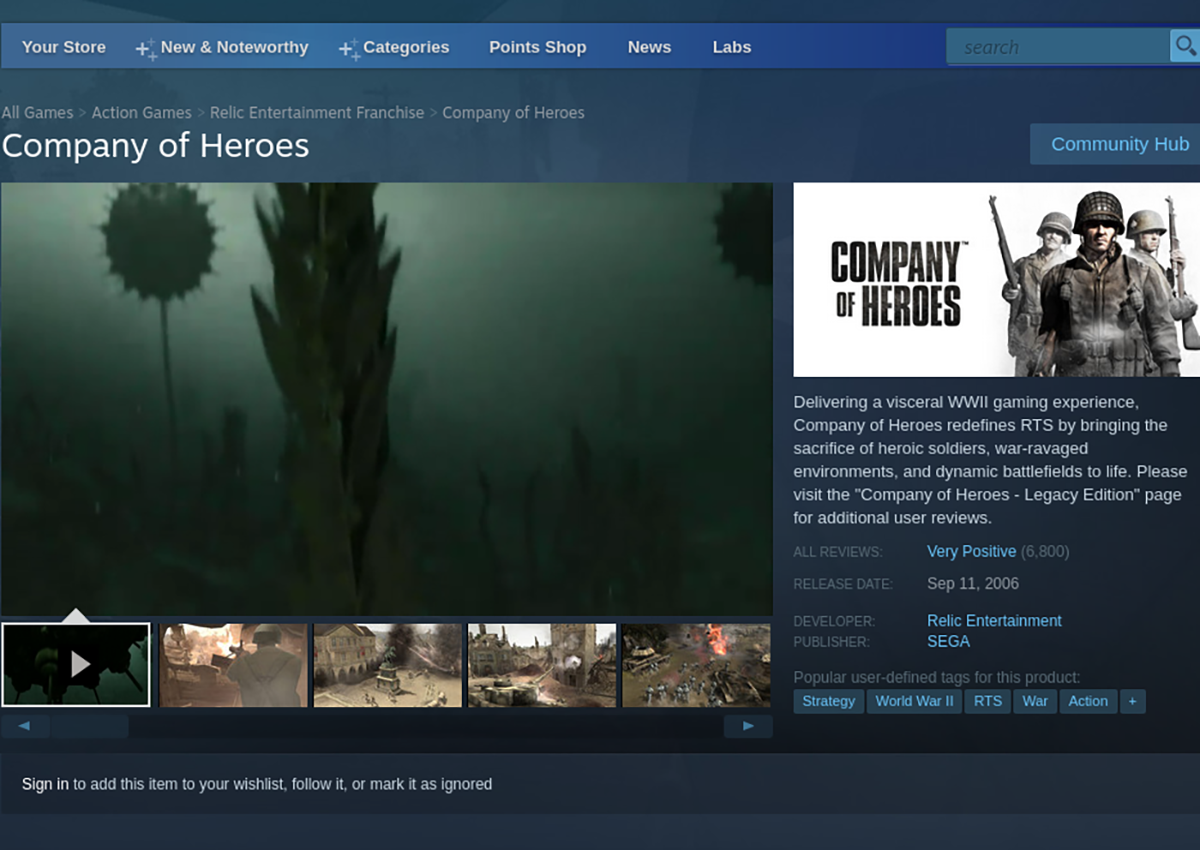
Etapa 4: Encontre o botão“ Biblioteca ”dentro do Steam e clique nele para acessar sua biblioteca de jogos. A partir daí, localize “Company of Heroes” na sua biblioteca e clique com o botão direito do mouse sobre ela.
Dentro do menu do botão direito, encontre a caixa de texto “launch options” e coloque no seguinte código.
PROTON_NO_D3D10=1
Passo 5: Com o código inserido, encontre o botão azul “INSTALAR” e clique nele com o mouse. Selecionar este botão iniciará o processo de instalação.

Quando o processo de instalação for concluído, o Steam terá instalado o Company of Heroes. Para jogar, localize o botão verde “JOGAR”.

